После того как создана учетная запись - в окне Учетные записи пользователей появится соответствующая запись.
Использование утилиты «Управление компьютером».
Утилита «Управление компьютером» предназначена для использования опытными пользователями.
Чтобы создать учетную запись с помощью утилиты «Управление компьютером» нужно войти в систему с использованием учетной записи администратора и выполнить следующие действия:
1. Щелкнем на кнопке Пуск и выберем команду Панель управления.
2. Если используется вид по категориям, то перейдем в категорию Производительность и обслуживание.
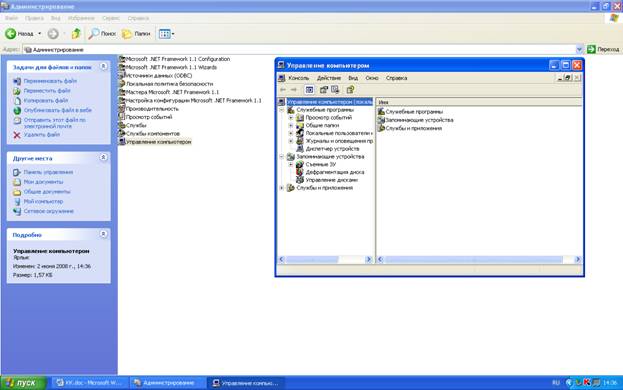
3. Дважды щелкнем на значке Администрирование, а затем – на значке Управление компьютером. Откроется утилита Управление компьютером.
4. В левой части окна, которая называется дерево консоли перейдем в раздел Служебные программы - Локальные пользователи и группы
- Пользователи.
5. В правой части окна отобразится список всех пользователей компьютера. Выполним команду Действие - Новый пользователь.
6. В открывшемся диалоговом окне Новый пользователь в поле Пользователь введем имя новой учетной записи и определим (если нужно) пароль. Ниже размещены параметры управления паролем. Установим нужные и щелкнем Создать.
Параметры управления паролем:
- Потребовать смену пароля при следующем входе в систему.
При первом входе в Windows пользователь должен будет сначала ввести пароль, указанный в поле Пароль, и затем, если пароль введен верно, пользователю будет предложено ввести новый пароль. В дальнейшем пользователь будет входить в Windows, используя новый пароль. Этот флажок используется в случаях, когда учетную запись пользователя создает посторонний человек, например, администратор. После этого пользователь определяет свой пароль, который будет известен только ему.
- Запретить смену пароля пользователем.
Запрещает смену пароля для данной учетной записи. Как правило, определяется для учетных записей, которые используются сразу несколькими пользователями.
- Срок действия пароля не ограничен.
Администратор имеет право определять срок действия пароля. По истечении такого срока пользователь должен заменить свой пароль. Если вы не хотите менять пароль, установите этот флажок.
- Отключить учетную запись.
Отключает учетную запись. Указанная учетная запись будет существовать на компьютере, но будет недоступной. Чтобы использовать её, нужно снять данный флажок.
Настройка параметров учетных записей.
В Windows XP администраторы имеют возможность редактировать учетные записи пользователей. Можно изменить имя, пароль, значок, тип учетной записи и т.д. Все эти операции выполняются с помощью компонента Учетные записи пользователей.
Чтобы изменить параметры учетной записи, откроем компонент Учетные записи пользователей. Для изменения существующей учетной записи используется одноименная команда окна Изменение учетной записи. После выбора учетной записи на экране появится список операций, которые можно выполнять над выбранной учетной записью (см. рис.3).
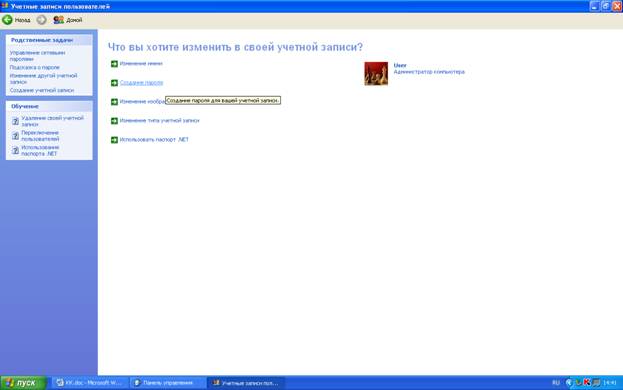
Рисунок 3. Изменение параметров учетной записи пользователя.
В этом окне выводится несколько возможных параметров изменения записи (причем их количество может меняться). Чтобы выбрать нужную команду, просто щелкнем на ее названии кнопкой мыши.
Изменение имени учетной записи.
Для изменения имени учетной записи выберем команду Изменение имени в окне настройки учетной записи. Откроется окно, где нужно будет ввести новое имя для выбранной учетной записи. Введя новое имя, щелкнем на кнопке Сменить имя. Введенное имя будет отображаться в окне приветствия при входе в систему.
Уважаемый посетитель!
Чтобы распечатать файл, скачайте его (в формате Word).
Ссылка на скачивание - внизу страницы.